
William Charles
0
4050
972
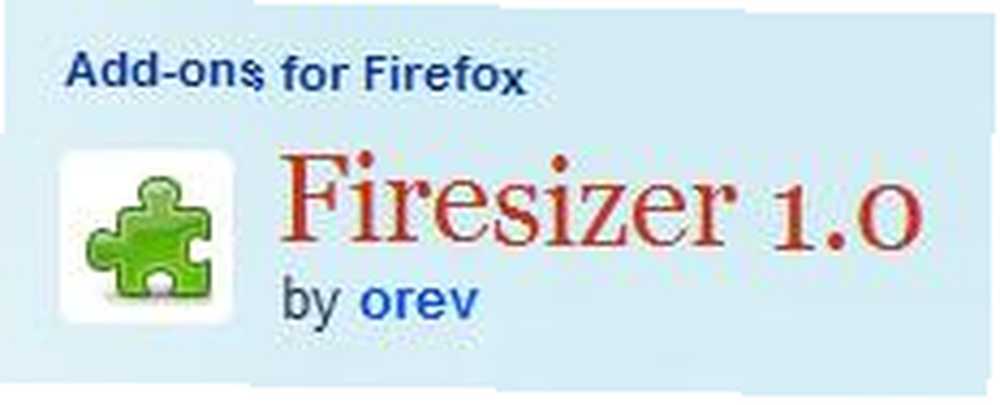 Una de las dificultades en el diseño para Internet es descubrir cómo se vería su sitio con diferentes resoluciones de pantalla. Hace un tiempo, la resolución de pantalla más común era 800 × 600. Más tarde, a medida que las computadoras mejoraron y las pantallas se hicieron más grandes, el tamaño de pantalla más común fue 1024 × 768. Ahora, los monitores son más grandes que nunca y hay muchos tamaños diferentes. Una de las tareas de un diseñador web es ver cómo se verá su sitio con las resoluciones más comunes (consulte ViewLike.Us ViewLike.us: probar el sitio web en diferentes resoluciones ViewLike.us: probar el sitio web en diferentes resoluciones).
Una de las dificultades en el diseño para Internet es descubrir cómo se vería su sitio con diferentes resoluciones de pantalla. Hace un tiempo, la resolución de pantalla más común era 800 × 600. Más tarde, a medida que las computadoras mejoraron y las pantallas se hicieron más grandes, el tamaño de pantalla más común fue 1024 × 768. Ahora, los monitores son más grandes que nunca y hay muchos tamaños diferentes. Una de las tareas de un diseñador web es ver cómo se verá su sitio con las resoluciones más comunes (consulte ViewLike.Us ViewLike.us: probar el sitio web en diferentes resoluciones ViewLike.us: probar el sitio web en diferentes resoluciones).
Bueno, también hay complementos de Firefox que facilitarán la tarea de probar su sitio web en diferentes resoluciones. Aquí he enumerado 3 complementos de Firefox para elegir. De hecho, cada complemento que compartiré con usted tendrá un atractivo para diferentes tipos de usuarios. Diferentes usuarios encuentran diferentes tipos de atajos más rápido y más fácil. Cual de estos es correcto para ti? Vamos a verlo echando un vistazo rápido a cada uno de ellos..
Firesizer
El primero se llama Firesizer.
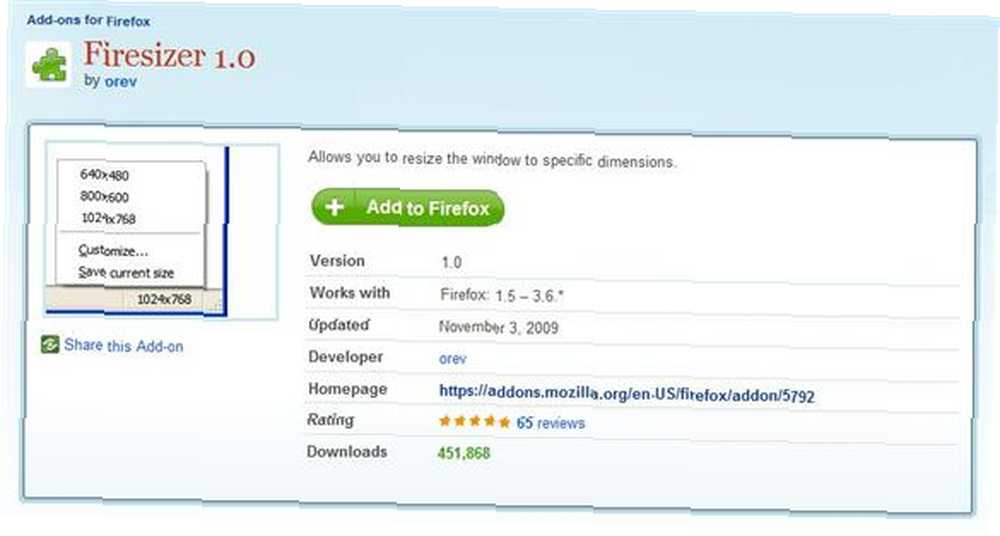
¡La utilización de este complemento probablemente no podría ser más fácil! Básicamente mira a la barra inferior y verás dónde se indica el tamaño actual de tu ventana ...

Para cambiar el tamaño de la ventana de su navegador, simplemente haga clic derecho en el indicador de tamaño ...
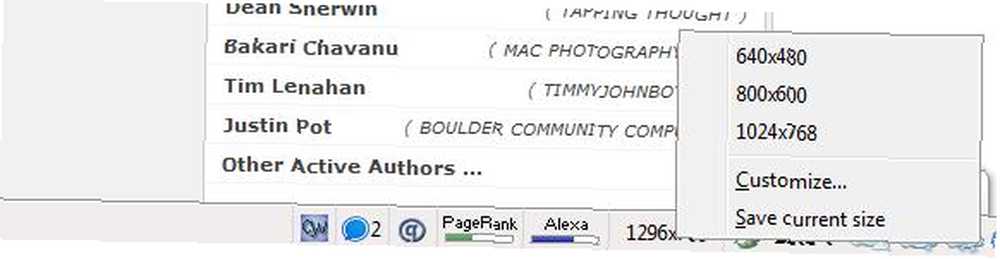
Hay tres tamaños comunes para elegir. Puede agregar un tamaño personalizado haciendo clic en “Personalizar ... ” y agregando tu propio tamaño ...
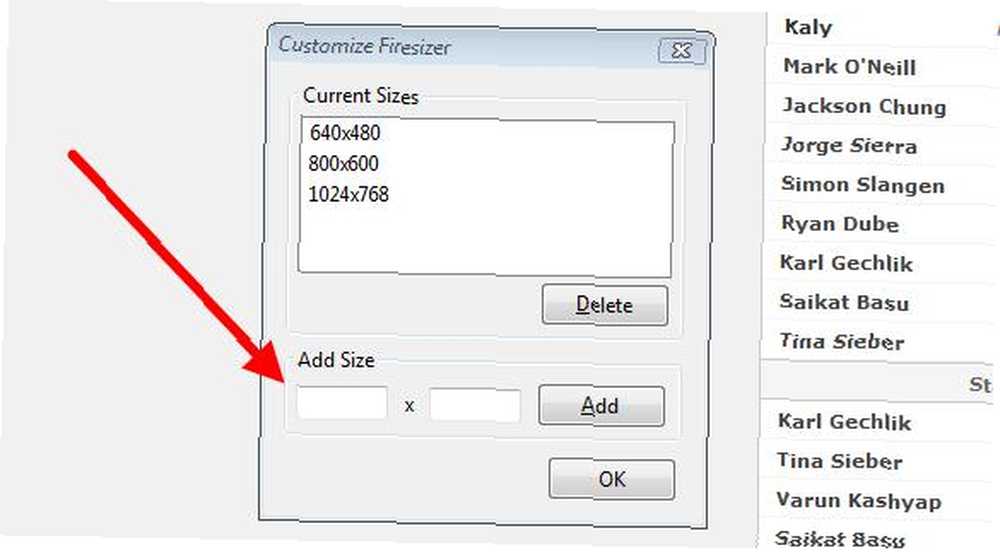
O simplemente puedes hacer clic “Guardar tamaño actual” para guardar el tamaño actual de la ventana del navegador para agregarlo a la lista de tamaños ...
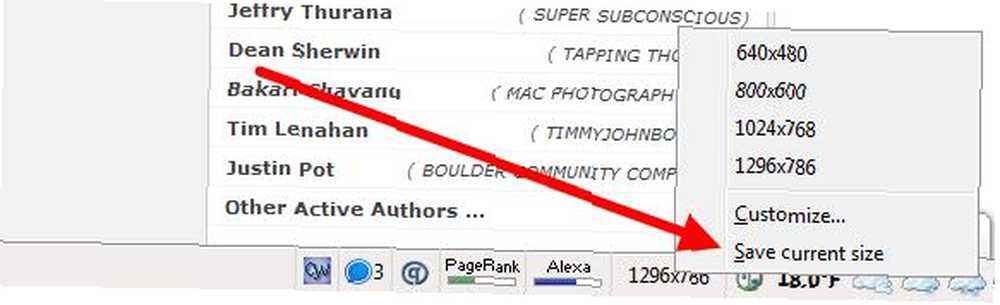
¡Así de fácil es este complemento! ¿Se te ocurre una forma más rápida o más fácil de probar el sitio web en diferentes resoluciones? Seguro que no puedo!
Cambiar tamaño
El segundo complemento de Firefox que cubrirá este artículo es ResizeIT.
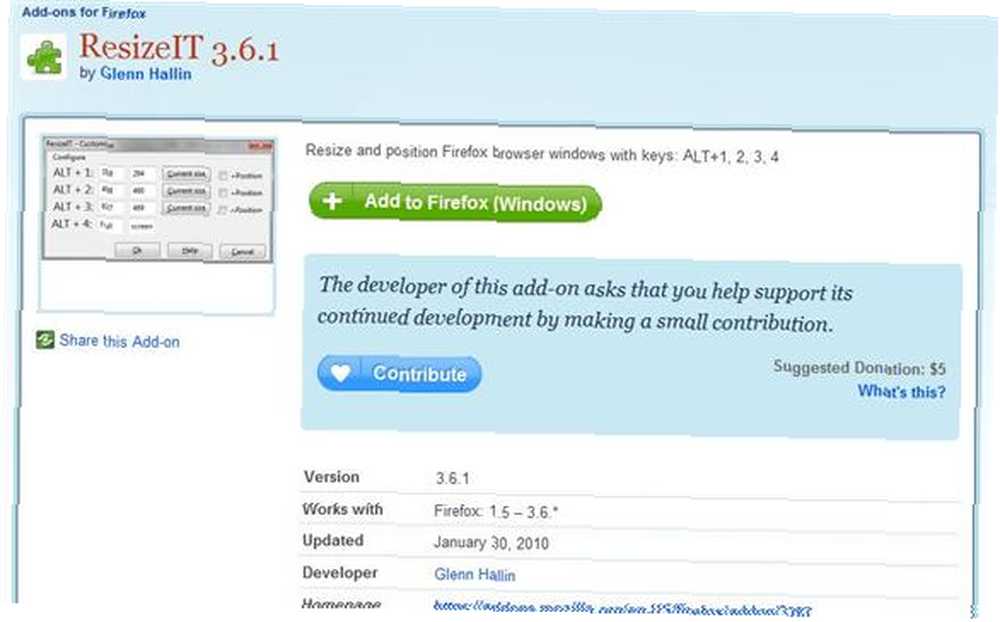
¡ResizeIT trae atajos de teclado a la mesa! Básicamente, puede configurar diferentes tamaños para los 4 atajos y, de repente, ¡probar sus proyectos web con diferentes resoluciones se vuelve aún más fácil! Los combos de atajo son ALT-1, ALT-2, ALT-3 y ALT-4. Al ir al menú HERRAMIENTAS, elija Complementos y haga clic en el botón de opciones junto a la etiqueta Cambiar tamaño..
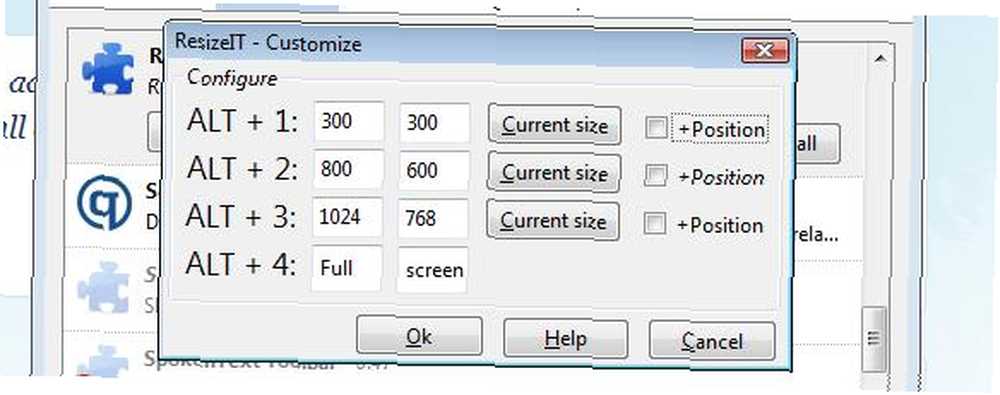
Como puede ver, en realidad puede elegir la configuración de tamaño para los combos.
Sin embargo, otro cambio de tamaño de ventana
El último complemento de Firefox que cubrirá este artículo es Yet Another Window Resizer.
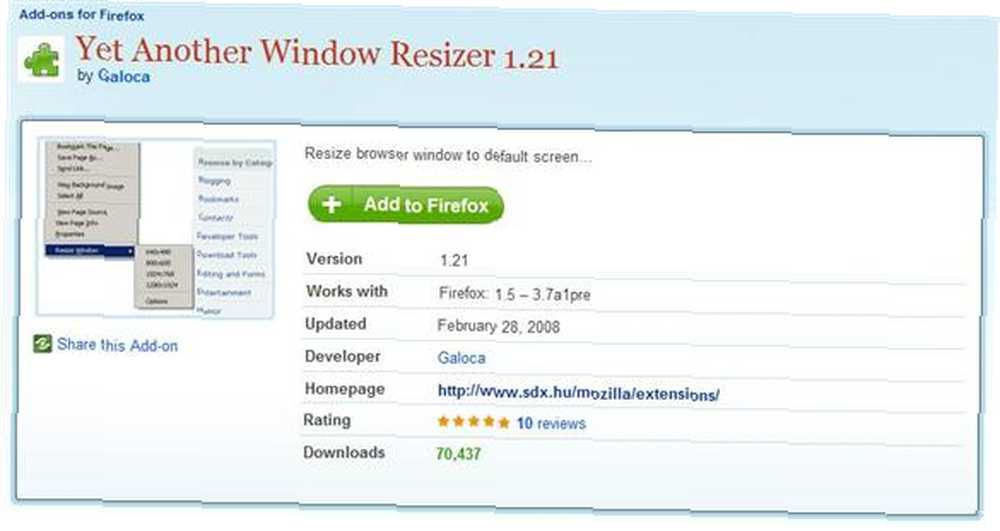
Para los usuarios de mouse, ¡este es para ti! ¡Esto se debe a que cambiar el tamaño de la ventana de Firefox está a solo un clic de distancia! Haga clic derecho en cualquier lugar de una página y el “Cambiar tamaño de ventana” la opción aparece en la parte inferior del menú.
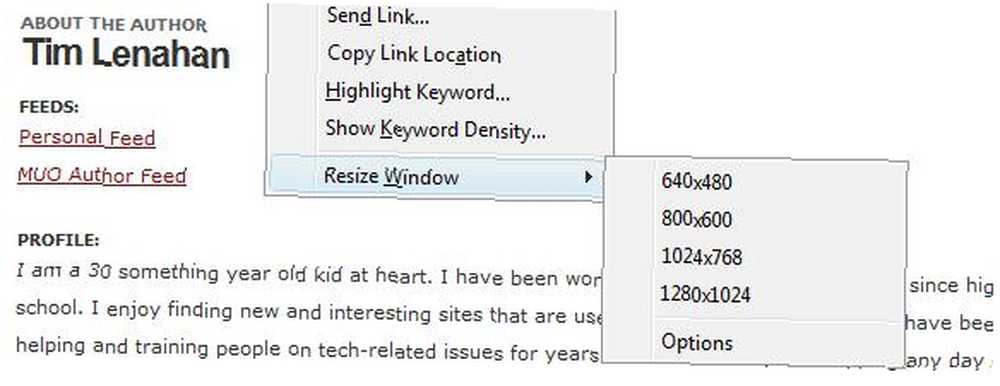
Al igual que los otros complementos cubiertos aquí, también puede establecer tamaños personalizados.
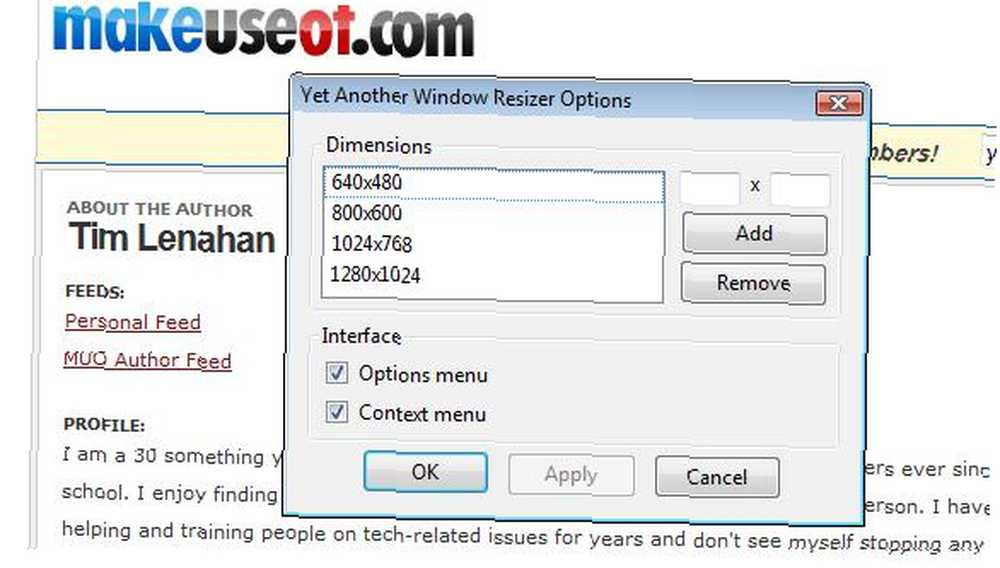
Ahí lo tienes, tres complementos de Firefox que hacen que sea fácil probar el sitio web en diferentes resoluciones. Uno le da acceso en la barra de estado (Firesizer), uno que usa métodos abreviados de teclado (ResizeIT), y otro a través del menú contextual (Yet Another Window Resizer).
Hay otras formas de probar sitios web en diferentes resoluciones. Una forma es tener un segundo monitor con un conjunto de resolución diferente (como se menciona en este artículo 6 formas de configurar monitores duales para ser más productivos 6 formas de configurar monitores duales para ser más productivos). ¿Qué otras formas tienen ustedes, los lectores, para probar sitios web (y otros proyectos) en diferentes resoluciones de pantalla?











